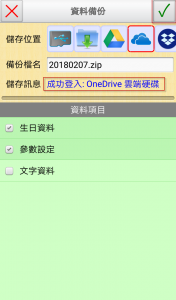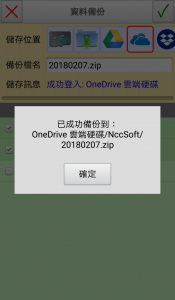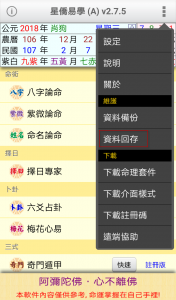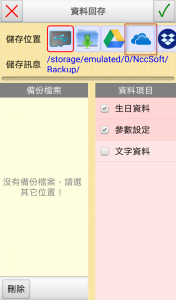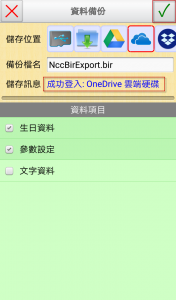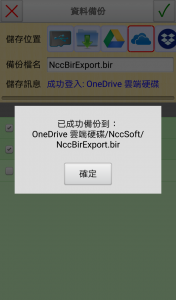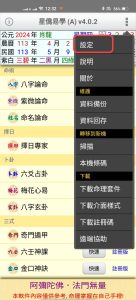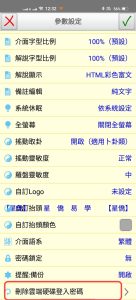因為現在換手機的機率很高,換手機時可以用雲端備份回存生日資料到新手機
舊手機做資料備份—>OneDrive / Google雲端 / DropBox
新手機做資料回存<—OneDrive / Google雲端 / DropBox
★ 備份回存生日資料到新機,如新機未開通,只開通1台設備時,會自動開通為註冊版,如果已開通2台設備,會自動把使用權轉移到新機。
全部生日資料備份/回存到新手機
1. 點右上角-資料備份,選擇要使用的雲端硬碟,以下以微軟 OneDrive 為例
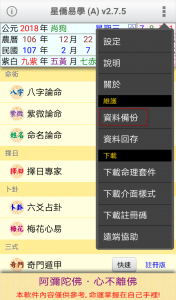
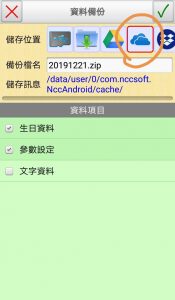
6. 確認已登入後,點右上角的勾,會詢問是否回存,因為回存會蓋掉目前手機中的資料,如果點確定,就是顯示資料已回存
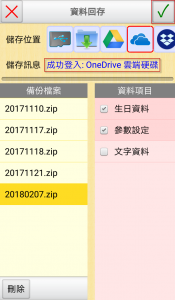
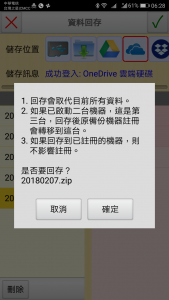
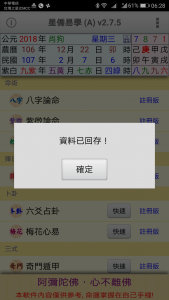
這樣就可以把舊手機的生日資料備份回存到新手機,另外我們會建議做一下定期備份,以免手機掉了,生日就不見了
部份生日資料備份/回存到新手機
1. 先進入到「生日資料」,點下面的「複選」,把要備份的生日資料勾選起來
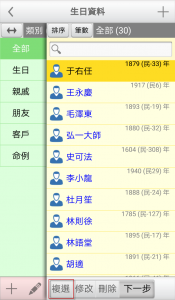
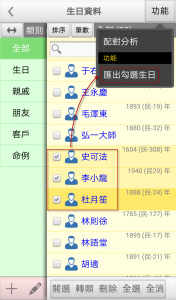
2. 選擇要使用的雲端硬碟,以下以微軟 OneDrive 為例,登入微軟 OneDrive
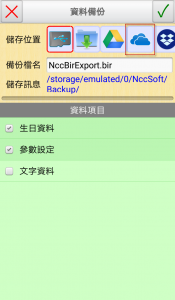
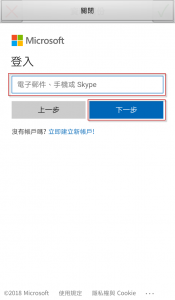
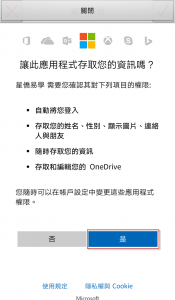
4. 到新手機打開「星僑易學」,進入到「生日資料」,右上的+,再點「匯入部份生日」
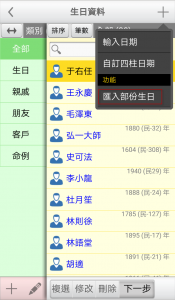
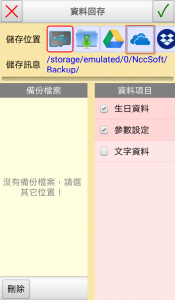
6. 確認已登入後,點右上角的勾,會詢問是否回存,回存會匯入目前所停留的類別
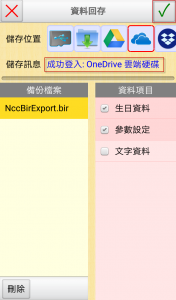
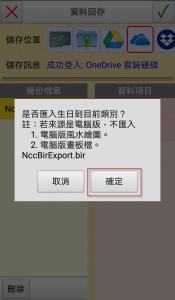
這樣就可以把不同手機的生日資料備份回存到新手機
如果 Google雲端、OneDrive、Dropbox 的帳號換了,可以到設定中刪除登入密碼,用新的帳號登入